在当今科技高速发展的时代,组装电脑已经成为了许多人的需求,无论是为了办公、学习还是娱乐,一台性能优越的电脑都是必不可少的,购买品牌电脑往往价格昂贵,且配置固定,无法满足个人需求,越来越多的人选择自行组装电脑,本文将为您提供一份详细的组装电脑安装教程,帮助您轻松打造一台性能卓越的电脑。
我们需要了解组装电脑所需的主要部件,一台完整的电脑主要包括以下部分:处理器(CPU)、主板、内存(RAM)、硬盘(HDD/SSD)、显卡(GPU)、电源(PSU)、机箱以及散热系统,在购买这些部件时,请务必注意兼容性问题,以免安装过程中出现问题。
接下来,我们将详细介绍组装电脑的步骤:
1、准备工具和部件:确保您拥有一把螺丝刀以及所需的所有电脑部件,在开始组装前,可以先阅读各部件的使用说明书,了解它们的功能和安装要求。
2、安装处理器:打开主板包装,找到CPU插槽,请注意处理器的型号和主板的兼容性,在安装处理器时,务必注意插槽上的三角形标志,将其与处理器上的三角形对齐,然后轻轻放入插槽,按下锁定杆。
3、安装散热器:在安装散热器之前,请在处理器上涂抹适量的导热膏,然后将散热器固定在处理器上,确保其与处理器接触良好,将风扇电源线连接到主板上的CPU_FAN接口。
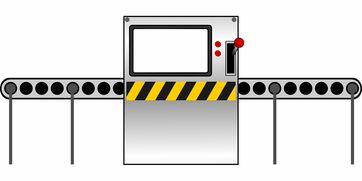
4、安装内存:找到主板上的内存插槽,注意插槽旁的凹槽与内存条的凸缘对齐,轻轻按下内存条两端的卡扣,直到内存条完全插入插槽。
5、安装硬盘和显卡:将硬盘安装在机箱内的硬盘架上,并用螺丝固定,接着将显卡对准主板上的PCI-E插槽,轻轻按下直至锁定。
6、安装电源:将电源放入机箱内的电源位,并用螺丝固定,然后将电源的各种电源线分别连接到主板、硬盘、显卡等部件上。
7、连接其他线路:根据主板和机箱的设计,连接前置USB、音频接口等线路,连接机箱内部的风扇电源线以及主板与机箱的控制线。
8、最后检查:在给电脑通电前,请再次检查所有部件的安装和线路连接是否正确,确认无误后,连接显示器、键盘、鼠标等外设,按下电源按钮,检查电脑是否正常启动。
至此,您的组装电脑已经完成,接下来,您可以根据个人需求安装操作系统和驱动程序,开始享受您的个性化电脑。
常见问题与解答:
Q1: 组装电脑时,如何确保部件之间的兼容性?
A1: 在购买部件时,仔细阅读产品说明书和规格参数,了解其支持的接口类型、尺寸等信息,可以查阅相关资料或咨询专业人士,确保所购部件能够完美匹配。
Q2: 如果在组装过程中遇到问题,如何解决?
A2: 遇到问题时,首先尝试回顾安装步骤,检查是否有遗漏或错误,如果问题仍然无法解决,建议查阅相关资料或寻求专业人士的帮助。
Q3: 组装电脑后,如何进行系统安装和驱动更新?
A3: 组装完成后,您可以使用U盘或光盘安装操作系统,安装完成后,进入系统,根据硬件型号下载并安装相应的驱动程序,建议定期检查驱动程序更新,以确保电脑性能稳定。











